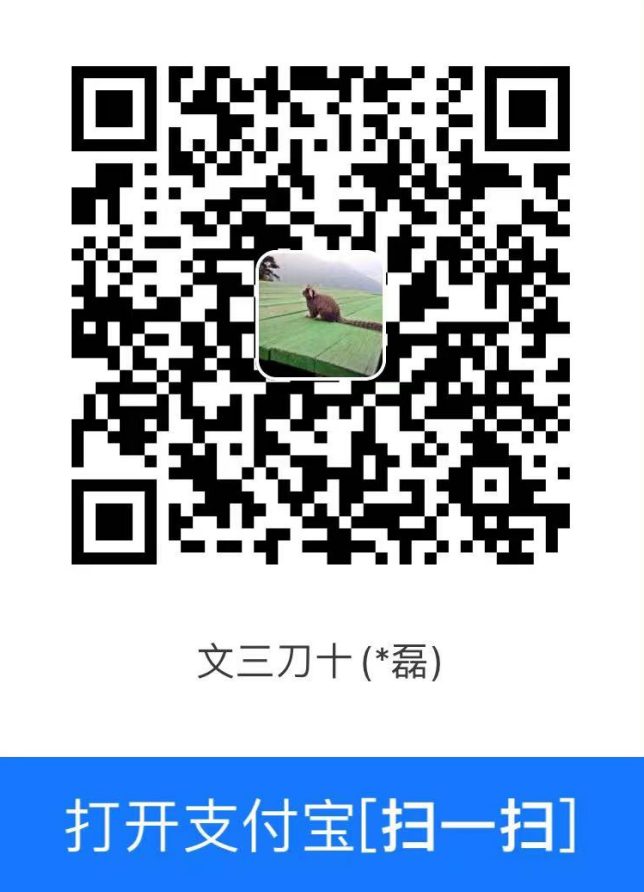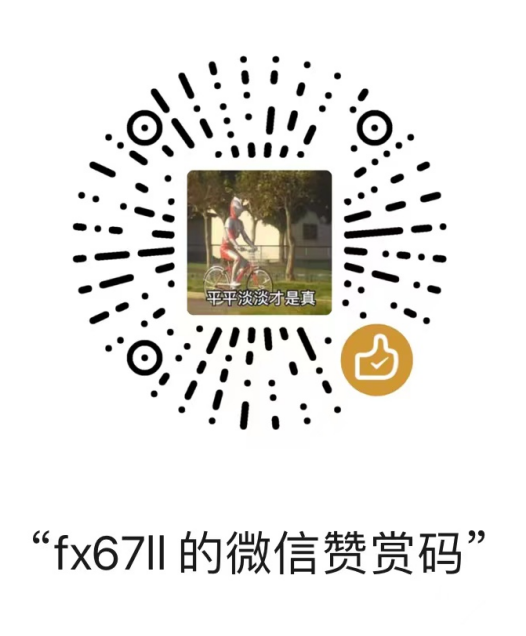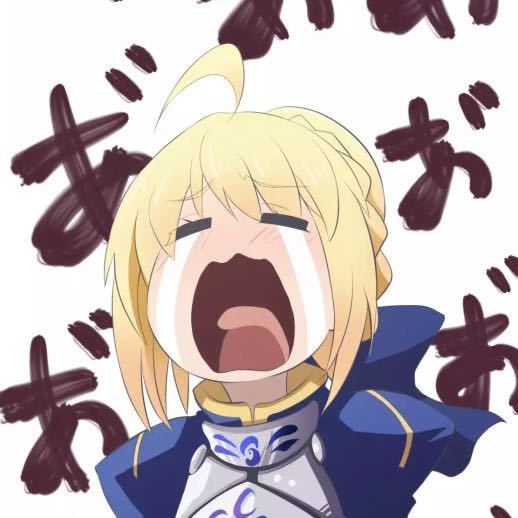注意!!!由于近期在做博文搬迁,说明一下本文在其他公共博文平台的初次发布时间为:2021年10月26日
Tips:阅读提示!!!
- 首先,本文针对的是3D transform变换的学习,所以你需要对 2D transform变换 有一定的了解
- 其次,需要说明的是,代码是一种需要自己不断实践的学科,建议各位在开始学习本篇文档的时候,先创建一个
html页面来边读边练,
相信这样,一定会给你留下一个非常直观且深刻的印象!
本文练习一些公共代码
鉴于本文贴了不少代码来演示,所有这里提前放一个所有演示的公共代码片段
// 公共DOM元素,后续均为此写样式表
// 舞台容器
<div class="stage">
// 变换元素
<div class="box"></div>
<div class="box"></div>
<div class="box"></div>
<div class="box"></div>
<div class="box"></div>
</div>
// 样式兼容的各个浏览器属性头,有需要的在各自代码中添加
// 下列测试代码使用Chorme运行
-webkit- /* Safari 和 Chrome */
-ms- /* IE */
-moz- /* Firefox */
-o- /* Opera */
实现3D变换的基础 – 透视(perspective)
当我们步入CSS3动画殿堂之时,我们一般都会从一些简单动的东西开始学习,比如元素的位移,旋转,放大缩小之类的2D transform变换,
那么如何在一个2D的屏幕上实现3D的变换呢,这里我们就先需要有一个概念,就是 透视
从一个最简单的 透视 说起,我们小时候的数学课上,数学老师一定会给我们画一个立体正方形,能够在2D平面上看出3D效果就是 透视 的作用
用一张直观的图片来说明一下

透视的类型有以下几种

那么在CSS3中如何用代码实现透视呢?
- 主要是通过
perspective属性来实现定义透视距离 perspective属性定义3D元素距视图的距离,以像素计,该属性允许您改变3D元素查看3D元素的视图- 透视距离可以这么理解,如果你的显示器宽度是
1920px的分辨率,那么2000px的透视距离就近似于,从显示器平面开始,一个显示器宽度的距离 - 默认值是
0px,可以理解为初始位置 - 注意!!!当为元素定义 perspective 属性时,其子元素会获得透视效果,而不是元素本身
- 它有两种写法,单个元素时候看似效果相同,但是多元素在同一个舞台上呈现时,就会出现问题了
- 第一种,是写在舞台元素上,定义
perspective属性 - 第二种,是配合
transform属性一起,例如:transform: perspective(600px) rotateY(45deg) - 参考下方示例,您可以在自己的demo中测试效果区别,你会发现第二种所有元素都是同一角度的旋转,
这是因为第一种透视点是.stage中央,第二种透视点是每一个.box中央
- 第一种,是写在舞台元素上,定义
// 第一种写法
.stage {
width: 100%;
height: 100%;
perspective: 1000px;
-webkit-perspective: 500px;
}
.stage .box {
width: 100px;
height: 100px;
margin: 100px 100px;
background-color: #55ffff;
display: inline-block;
transform: rotateY(65deg);
-webkit-transform: rotateY(65deg);
}
// 第二种写法
.stage {
width: 100%;
height: 100%;
}
.stage .box {
width: 100px;
height: 100px;
margin: 100px 100px;
background-color: #55ffff;
display: inline-block;
transform: perspective(1000px) rotateY(65deg);
-webkit-transform: perspective(1000px) rotateY(65deg);
}
透视基点位置属性(perspective-origin)
- 既然我我们有透视距离的概念,那么这个透视基点的意思就是,我们所看的舞台或者元素的中心
perspective(透视)属性必须和perspective-origin(透视基点)属性一同使用perspective-origin: x-axis y-axis,xy可以分别是这些值:- left
- right
- center
- length,像素
- %,百分比
- 举个不恰当的例子,透视基点类似看足球比赛中那个球的位置,因为所有人眼都会盯着场上的足球,你和球的距离理解为透视距离就好,当然这并不恰当,不要在意
- 该属性必须与
perspective属性一同使用,而且只影响3D转换元素,它可以定义在元素中,并且同perspective属性一样,定义在哪里影响哪里 - 默认值是
50% 50%,表示 xy 中心位置 - 下面我们利用一个示例来看看,你依旧可以通过修改demo中的参数,看到效果的变化
// 50% 50% 正好是变换元素的中心点,也是默认值
.stage {
width: 100%;
height: 100%;
perspective: 604px;
-webkit-perspective: 604px;
// 使用百分比
perspective-origin: 50% 50%;
-webkit-perspective-origin: 50% 50%;
// 使用像素
// perspective-origin: 200px 100px;
// -webkit-perspective-origin: 200px 100px;
// 使用位置
// perspective-origin: left center;
// -webkit-perspective-origin: left center;
// 也可以混用
// perspective-origin: 200px 10%;
// -webkit-perspective-origin: 200px 10%;
}
.stage .box {
width: 100px;
height: 100px;
margin: 100px 100px;
background-color: #55ffff;
display: inline-block;
transform: rotateY(65deg);
-webkit-transform: rotateY(65deg);
}
透视盲区
在我们进行3D变换的时候还会遇到透视盲区的问题,比如一个正方形,旋转45°之后,正好和你的视线完全平行,那么这个面你就看不到,这就是视觉盲区
你可以利用下方代码在自己的demo中查看一下效果
// 我的电脑分辨率是`1920*1080`,透视距离是`604px`
// 如果你看不到效果,可以尝试修改旋转角度或透视距离,找一下出现盲区的角度
.stage {
width: 100%;
height: 100%;
perspective: 604px;
-webkit-perspective: 604px
}
.stage .box {
width: 100px;
height: 100px;
margin: 100px 100px;
background-color: #55ffff;
display: inline-block;
transform: rotateY(65deg);
-webkit-transform: rotateY(65deg);
}
实现静态的3D变换 – 转换(transform)
相信在2D变换的学习中对于transform属性一定不陌生了,它不仅可以进行2D变换,也可以进行3D变换,只不过需要借助上一个透视的属性,我们才可以在屏幕中看到变换的效果
先来说明一个三维坐标系的概念,通俗点来说,z轴对应垂直方向,x轴对应前后方向,y轴对应左右方向
后续我们所说的绕轴变化,你就可以参考这个图例,想象一下发生的变换

接下来我们来看看transform支持的变换类型,如果对此您有疑问,可以参考w3school的可测试教程:
- 2D类型
转换(位移)
translate(x,y)/translateX(x)/translateY(y)
缩放scale(x,y)/scaleX(x)/scaleY(y)
旋转rotate(angle)/rotateX(angle)/rotateY(angle)
倾斜skew(x-angle,y-angle)/skewX(angle)/skewY(angle)
matrix(),把所有 2D 变换方法组合为一个,可接受六个参数,matrix(scaleX(),skewY(),skewX(),scaleY(),translateX(),translateY()) - 3D类型
转换(位移)
translate3d(x,y,z)/translateZ(z),主要是垂直距离的位移
缩放scale3d(x,y,z)/scaleZ(z),同样是垂直距离的缩放
旋转rotate3d(x,y,z,angle)/rotateX(angle)/rotateY(angle)/rotateZ(angle)
rotateX/rotateY/rotateZ三种函数分别意思是绕着XYZ轴做旋转运动,angle参数为单位为deg的角度
rotate3d函数定义一个变换,它将元素围绕固定轴移动而不使其变形,运动量由指定的角度定义,
如果为正,运动将为顺时针,如果为负,则为逆时针,想要了解更多可以参考 这篇文档中的动态示例 理解
2D变换请参考 本文Tips中的链接 或百度教程,下面我们来详细看下实现静态3D变换的代码
.stage {
width: 100%;
height: 100%;
perspective: 500px;
-webkit-perspective: 500px;
perspective-origin: 50% 50%;
-webkit-perspective-origin: 50% 50%;
}
.stage .box {
width: 100px;
height: 100px;
margin: 100px 100px;
background-color: #55ffff;
display: inline-block;
// 这里表示绕Y轴做旋转65度的变换
transform: rotate3d(0, 1, 0, 65deg);
-webkit-transform: rotate3d(0, 1, 0, 65deg);
}
转换基点位置属性(transform-origin)
transform-origin属性允许您改变被转换元素的位置,2D转换元素能够改变元素xy轴,3D转换元素还能改变其z轴transform-origin: x-axis y-axis z-axis,这定义了视图被置于xyz轴的何处,z值只能是length,xy可以分别是这些值:- left
- right
- center
- length,像素
- %,百分比
transform-origin属性必须和transform属性一同使用- 默认值是
50% 50% 0,表示转换基点位于 xy 中心以及 z轴 0 的位置 - 下面我们利用一个示例来看看,你依旧可以通过修改demo中的参数,看到效果的变化
.stage {
width: 100%;
height: 100%;
perspective: 500px;
-webkit-perspective: 500px;
perspective-origin: 50% 50%;
-webkit-perspective-origin: 50% 50%;
}
.stage .box {
width: 100px;
height: 100px;
margin: 100px 100px;
background-color: #55ffff;
display: inline-block;
transform: rotate3d(0, 1, 0, 65deg);
-webkit-transform: rotate3d(0, 1, 0, 65deg);
// 表示旋转元素的基准点在 x 100px y 100px z -900px 位置
// 值类型自由使用,不做过多说明,参考上方透视基点属性
transform-origin: 100px 100px -900px;
-webkit-transform-origin: 100px 100px -900px;
}
转换如何呈现属性(transform-style)
transform-style属性规定如何在3D空间中呈现被嵌套的元素transform-style: flat | preserve-3d,flat表示子元素将不保留其3D位置,preserve-3d表示子元素保留其3D位置- 默认值是
flat,不保留3D位置 - 下面用一个不同于上面几个示例的示例来展示整个属性的效果,你可以在demo中修改几个属性来查看效果
<div class="stage">
<div class="box">
<div class="box-out">
<div class="box-in"></div>
</div>
</div>
</div>
.stage {
width: 100%;
height: 100%;
perspective: 1600px;
-webkit-perspective: 1600px;
}
.stage .box {
width: 400px;
height: 400px;
margin: 100px 100px;
background-color: #55ffff;
transform: rotate3d(0, 1, 0, 65deg);
-webkit-transform: rotate3d(0, 1, 0, 65deg);
// 这里会展示3D效果
transform-style: preserve-3d;
-webkit-transform-style: preserve-3d;
// 不展示3D效果
// transform-style: flat;
// -webkit-transform-style: flat;
}
.stage .box .box-out {
width: 90%;
height: 90%;
background-color: #ffff00;
transform: rotate3d(0.5, 1, 0, 85deg);
-webkit-transform: rotate3d(0.5, 1, 0, 85deg);
}
.stage .box .box-out .box-in {
width: 150%;
height: 150%;
background-color: #aaff7f;
transform: rotate3d(0.1, 1, 0.5, 85deg);
-webkit-transform: rotate3d(0.1, 1, 0.5, 85deg);
}
背面是否可见属性(backface-visibility)
backface-visibility属性定义当元素不面向屏幕时是否可见backface-visibility: visible | hidden,visible表示背面是可见的,hidden表示背面不可见- 该属性主要用于不想展示被旋转元素的背面时使用,通常用于一些翻转动效,比如炉石的抽卡,就属于背面可见
- 下面我们可以通过翻拍效果示例来理解一下这个属性的作用
<div class="stage">
<div class="box">
<div class="box-prev"></div>
<div class="box-next"></div>
</div>
</div>
.stage {
width: 100%;
height: 100%;
perspective: 1600px;
-webkit-perspective: 1600px;
}
.box {
width: 400px;
height: 400px;
margin: 100px 100px;
position: relative;
transition: 0.5s all;
transform-style: preserve-3d;
-webkit-transform-style: preserve-3d;
}
.box-prev,
.box-next {
width: 100%;
height: 100%;
position: absolute;
transition: 0.5s all;
backface-visibility: hidden;
}
.box-prev {
background-color: #ffff00;
z-index: 1;
}
.box-next {
background-color: #aaff7f;
transform: rotateY(180deg);
z-index: 0;
}
.box:hover{
transform: rotateY(180deg);
}
做一些简单的循环动效
学习了上述代码之后,我们可以做一些简单的循环动效了,这里我们用一个简单的翻书效果来练习,当然还有很多奇思妙想期待你自己去实践啦!
<div class="stage">
<div class="box">
<div class="box-prev"></div>
<div class="box-midd"></div>
<div class="box-next">
<span></span>
<span></span>
</div>
</div>
</div>
.stage {
width: 100%;
height: 100%;
}
.box {
width: 400px;
height: 400px;
margin: 100px 100px;
position: relative;
transition: 0.5s all;
transform-style: preserve-3d;
}
.box-prev,
.box-midd,
.box-next {
width: 100%;
height: 100%;
position: absolute;
transition: 3s all;
}
.box-prev {
background-color: #ffff9b;
z-index: 2;
}
.box-midd {
background-color: #aaff7f;
z-index: 1;
}
.box-next {
display: flex;
justify-content: space-between;
z-index: 0;
}
.box-next span {
width: 50%;
height: 100%;
}
.box-next span:nth-child(1) {
background-color: #ffff9b;
}
.box-next span:nth-child(2) {
background-color: #aaff7f;
}
.box:hover .box-prev {
transform: perspective(800px) rotateY(-180deg);
transform-origin: perspective(800px) 50% 50% 0;
}
.box:hover .box-midd {
transform: perspective(800px) rotateY(-180deg);
transform-origin: perspective(800px) 50% 50% 0;
}
参考文档一 ———— 带你玩转css3的3D!
参考文档二 ———— 好吧,CSS3 3D transform变换,不过如此!
参考文档三 ———— CSS perspective 属性
参考文档三 ———— CSS perspective-origin 属性
参考文档五 ———— CSS transform 属性
参考文档六 ———— CSS transform-origin 属性
参考文档七 ———— CSS transform-style 属性
参考文档八 ———— CSS backface-visibility 属性
参考文档九 ———— CSS3中设置3D变形的transform-style属性详解
我是 fx67ll.com,如果您发现本文有什么错误,欢迎在评论区讨论指正,感谢您的阅读!
如果您喜欢这篇文章,欢迎访问我的 本文github仓库地址,为我点一颗Star,Thanks~ 😃
转发请注明参考文章地址,非常感谢!!!
Q.E.D.